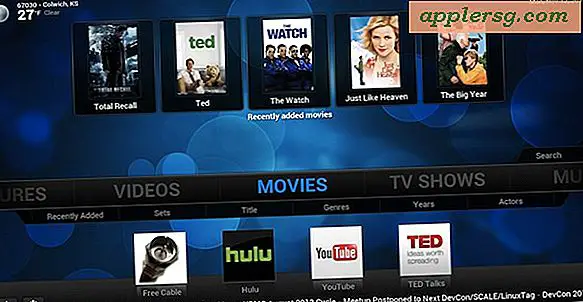Sådan skjuler du billeder på iPhone og iPad med iOS-skjult album

Alle har sandsynligvis et par billeder, der sidder på deres iPhone, de vil hellere ingen andre se, om det er pinligt selfies, dårligt filtrerede eller redigerede billeder, et billede af kvittering eller personlige papirarbejde eller noget andet inden for private billeder. Disse billeder kan gøre at vise et andet billede på din iPhone (eller iPad) en akavet oplevelse, da du håber, at de ikke begynder at bladre gennem din kamerarulle for at opdage det forfærdelige billede af dig efter at have vundet tærskekonkurrencen. Heldigvis indeholder de nyeste versioner af iOS en ny måde at afbøde det potentielle ubehag ved at gemme udvalgte fotos.
Foto-skjulningsfunktionen skal aktiveres individuelt for hvert billede, da det er indstillet pr. Billede. I øjeblikket er der ingen bulk hide funktion som det er med mulighed for at fjerne masse en masse fotos på én gang, så du vil måske blive vant til regelmæssigt at gemme de billeder, du ikke ønsker at dukke op i din generelle fotosappvisninger.
Bemærk, at denne funktion kun er tilgængelig for iOS 8 og nyere, og selv om vi vil fokusere på iPhone her, virker det det samme på iPad og iPod touch også.
Skjul et billede i iOS
- Åbn billeder og gå til Camera Roll eller Album som sædvanligt
- Tryk på det billede, du ønsker at skjule, dette åbner det som normalt
- Tryk nu på knappen Sharing, der ligner en firkant med en pil, der flyver ud af den, og vælg "Hide" fra den delende handlingsmenu
- På ældre iOS: tryk og hold på selve billedet for at hente en handling menu, vælg "Hide"
- Bekræft at du vil skjule billedet ved at trykke på "Skjul billede"
Bemærk, at der er en subtil forskel i at få adgang til funktionen "Skjul billede" i nyeste iOS versioner i forhold til ældre iOS versioner, resten er den samme. Ikke desto mindre kan du udføre Skjul foto-funktionen på enhver vagt nylig udgivelse på iPhone eller iPad.

Nu hvor et billede eller mange er gemt, bliver de usynlige for visningerne Samlinger, År og i stedet placeres i et separat "Skjult" album.
Adgang til dine skjulte billeder i iOS
Her er hvor du kan finde dine skjulte billeder i iOS:
- Åbn appen Fotos og tryk på "Albums" -visning
- Find i mappen "Album" den mappe, der hedder "Skjult" (bemærk, at miniaturebilledet ikke automatisk genereres for den pågældende mappe og giver ekstra privatliv)
- Find dine skjulte billeder i det skjulte album
Her er alle dine gemte fotos gemt.

Bemærk, at mens et billede er skjult, kan det stadig deles eller sendes via meddelelser som normalt, så længe du får adgang til det fra dette skjulte album.
Fjernelse af et billede i iOS
Selvfølgelig er det kun en del af handlingen, der gemmer et billede, du vil måske forkaste et billede på et tidspunkt, hvordan kan du nå det:
- Fra det Skjulte fotoalbum skal du trykke på det billede, du vil udvise
- Tryk på delingsknappen (ser ud som en firkant med en pil, der flyver ud af den), og tryk derefter på "Forhold foto"
- På ældre iOS: Tryk og hold på billedet, og vælg "Fjern" fra undermenuen, der dukker op

Dette sender billedet tilbage til den generelle Camera Roll, og den bliver tilgængelig for alle album og samlinger visninger igen.
Er fotoet virkelig skjult på iPhone? Slags
Det er vigtigt at forstå, hvordan skjulfotofunktionen virker: Fotoet (erne) er skjult fra kameraet Roll, Moments, Collections og Year View, men er stadig synlige i et fotoalbum, der ikke så diskret hedder "Skjult". Med andre ord, mens dette er meget effektivt til at gemme billeder fra casual iPhone brug og fra at vende gennem dine billeder i iOS, kan alle, som ved at kigge efter 'Hidden' albumet, stadig se de skjulte billeder.
Dette er en anstændig måde at håndtere dine ægte private billeder på, men hvis du er bekymret for nogen, der opdager albumet Skjult fotos, skal du overveje at bruge det selvstændige trick for at undgå at tilbyde fotoalbum og adgang til kameraet, eller måske bare besked dem billederne i stedet.
Nyd dette? Gå ikke glip af vores tonsvis af andre app-tips til billeder.